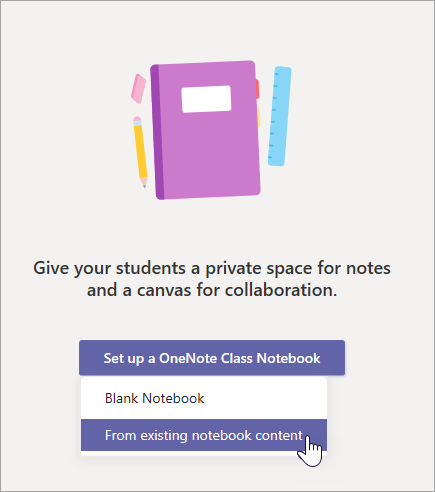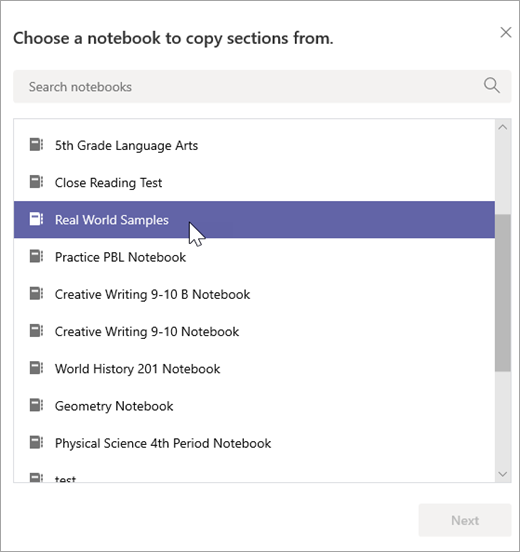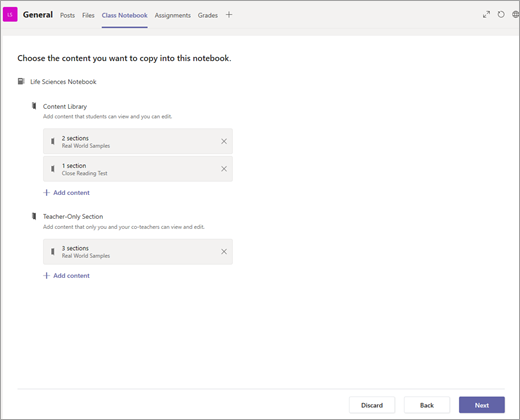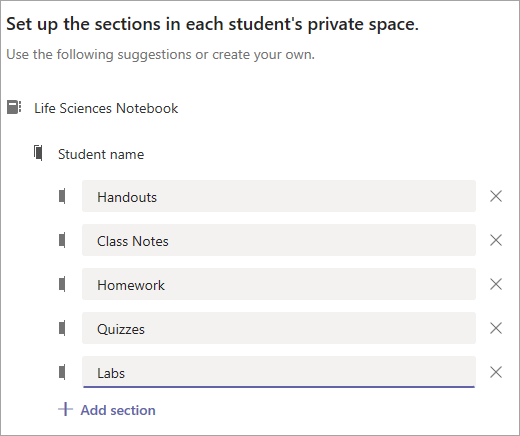Vsaka ekipa za predavanje v aplikaciji Microsoft Teams ima vgrajen zvezek za predavanja za učitelje in učence. Nov zvezek lahko ustvarite od začetka, ko ustvarite novo skupino, ali pa kopirate vsebino iz drugih zvezkov, ko ste pripravljeni na nastavitev. To je odlična rešitev, če načrtujete vnovično uporabo lekcij ali če ste že poučevali z zvezki za predavanja in aplikacijo Teams uporabljate prvič.
-
Najprej se premaknite do ekipe za predavanje in izberite zavihek Zvezek za predavanja .
-
Izberite Nastavitev OneNotovega zvezka za predavanja > Iz vsebine obstoječega zvezka.Ta zaslon bo privzeto prikazan za vse ekipe za predavanja, za katere še niste nastavili zvezka za predavanja.
-
Preden izberete Naprej, si oglejte predogled skupin odsekov, ki bodo vključene v zvezek za predavanja. Te skupine odsekov vključujejo prostor za sodelovanje, knjižnico vsebine, Teacher-Only odsek in zasebni prostor za vsakega posameznega študenta v predavanju.
-
Pod knjižnico vsebine izberite + Dodaj vsebino. Odpre se novo okno s seznamom zvezkov za predavanja.
-
Izberite zvezek, iz katere želite kopirati odseke, nato pa izberite Naprej.
-
Izberite odseke zvezka, ki jih želite kopirati v knjižnico vsebine, in izberite Dokončano. Ponovite ta postopek, če želite kopirati odseke iz več zvezkov.
-
Ponovite korake od 4 do 6, da kopirate vsebino v Teacher-Only odsek. To vsebino si boste lahko ogledali in jo urejali le vi in vaši sodelavci učitelji.
-
Ko izberete vsebino, ki jo želite kopirati, izberite Naprej.
-
Predogled in urejanje odsekov, ki bodo prikazani v zasebnem prostoru posameznega študenta v zvezkih za predavanja. Obstajajo privzeti odseki, ki jih lahko odstranite ali uredite. Če želite dodati dodatne odseke, izberite + Dodaj. Primer: Labs.
-
Ko končate, izberite Ustvari, da začnete ustvarjati zvezek za predavanja z obstoječo vsebino. To lahko traja nekaj trenutkov, zato nadaljujte z delom in preverite znova pozneje.